Noi di WPBeginner lavoriamo con WordPress da oltre 16 anni e lo abbiamo visto crescere fino a diventare uno degli strumenti più potenti per la costruzione di siti web.
Tuttavia, ci capita spesso di sentire lettori che si sentono sopraffatti dalla navigazione in WordPress. Molti si chiedono se ne valga la pena, soprattutto se sono disponibili alternative più semplici.
Lo capiamo: avviare un sito WordPress può sembrare una salita ripida, soprattutto se si è alle prime armi. Dalla risoluzione degli errori ai problemi di compatibilità, anche gli utenti più esperti si imbattono in ostacoli.
Questo è il motivo per cui abbiamo aperto questo blog nel 2009: fornire una risorsa adatta ai principianti che rendesse WordPress accessibile a tutti. Oggi siamo il più grande sito di risorse gratuite per WordPress online.
In questo articolo spiegheremo perché WordPress può sembrare complicato e condivideremo alcuni consigli pratici per rendere le cose più semplici. Con il giusto approccio, potrete sbloccare tutto il suo potenziale e costruire il sito web che avete sempre sognato.
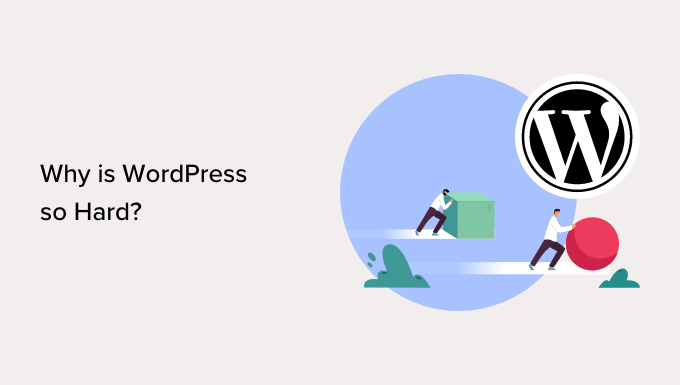
Perché WordPress è così difficile?
Per alcuni utenti, WordPress può essere difficile da usare a causa della sua natura open-source. A differenza di Squarespace o di Hostinger AI Website Builder, è necessario acquistare un servizio di hosting e un nome di dominio separati per costruire e pubblicare il sito.
Inoltre, senza l’uso di plugin o temi, WordPress può sembrare troppo elementare rispetto a queste piattaforme. I costruttori di siti web hanno in genere funzioni di personalizzazione del sito già pronte.
Detto questo, WordPress rimane la piattaforma più popolare per costruire un sito web sul mercato. Infatti, il 43% di tutti i siti web su Internet sono costruiti su di esso.
Il motivo è che ciò che fa sembrare WordPress complicato è in realtà ciò che lo rende così potente. Ecco perché:
- Decine di migliaia di plugin e temi a disposizione – Sebbene alcuni strumenti per la creazione di siti web non siano disponibili in dotazione, è possibile aggiungere facilmente plugin e temi per abilitarli. Inoltre, molti di essi sono gratuiti e potete scegliere solo quelli di cui avete effettivamente bisogno.
- Nessuna restrizione – Uno degli svantaggi di piattaforme come Wix e Squarespace è che non sono open-source. Ciò significa che le possibilità di utilizzo sono spesso limitate dalle funzioni disponibili.
- Libertà di utilizzare l’hosting di vostra scelta – Mentre altri costruttori di siti web vengono forniti con un proprio hosting, potrebbero non essere in grado di supportare le esigenze del vostro sito. Con WordPress, potete scegliere l’hosting migliore, adatto alla crescita del vostro sito.
In breve, con gli strumenti, le tecniche e le informazioni giuste, WordPress non è così male come si pensa. Anzi, può essere più flessibile e potente di altri costruttori di siti web presenti sul mercato.
Detto questo, se trovate ancora WordPress complicato da usare, abbiamo raccolto i migliori consigli e trucchi per sfruttare al meglio questa piattaforma. Potete utilizzare i link sottostanti per passare a qualsiasi sezione del post:
- Choose the Right Web Hosting Provider
- Get Familiar With the WordPress Admin Area
- Install Must-Have WordPress Plugins
- Use the Best WordPress Theme for Your Needs
- Use a WordPress Page Builder
- Use a WordPress SEO Plugin
- Use Tools to Improve Site Speed and Performance
- Set up an Automated Security Plugin
- Set up Google Analytics
- Use Comment Filtering and Moderation
- Never Edit Your Theme Files Directly
- Keep Your WordPress Site Up-To-Date
- Automate Your WordPress Backups
- Continue Learning About WordPress
- Consider Hiring a WordPress Maintenance Service
1. Scegliere il giusto fornitore di hosting web
Se non avete familiarità con l’hosting web, può sembrare un aspetto tecnico eccessivo di cui dovete occuparvi. Ma in realtà è piuttosto semplice.
L’hosting web è essenzialmente lo spazio in cui si memorizzano, si costruiscono e si pubblicano i file del sito web in modo che chiunque possa accedervi.
Al giorno d’oggi, molti provider di hosting offrono il cosiddetto hosting WordPress, che viene fornito con le caratteristiche essenziali necessarie per ottimizzare il vostro sito web WordPress.
Alcuni host eseguono anche attività cruciali di manutenzione di WordPress, come la creazione di backup, l’aggiunta di plugin di sicurezza e l’installazione di aggiornamenti. In questo modo WordPress si sentirà senza sforzo.
Ad esempio, Bluehost è un noto provider di hosting WordPress che installa e configura automaticamente WordPress al momento dell’iscrizione.

Di tanto in tanto, l’utente può incontrare problemi o avere domande.
Un buon host offrirà assistenza per telefono, e-mail, live chat e altri canali, in modo da non avere problemi a rimettere in sesto il vostro sito.
Per aiutarvi a trovare il miglior web hosting per le vostre esigenze, abbiamo fatto delle ricerche e creato un elenco delle migliori società di web hosting. Ecco le migliori che raccomandiamo:
- Bluehost – Una delle aziende di hosting WordPress più conosciute sul mercato, elencata nella pagina di hosting di WordPress.org.
- Hostinger – Un provider di hosting in rapida crescita grazie ai suoi prezzi accessibili e alla sua velocità.
- SiteGround – Un provider di hosting WordPress di qualità superiore che utilizza Google Cloud per garantire prestazioni di hosting veloci.
- Dreamhost – Un altro provider di hosting raccomandato da WordPress.org che offre spazio di archiviazione e larghezza di banda illimitati.
Se volete vedere l’elenco completo delle società di hosting che raccomandiamo, consultate la nostra recensione del top web hosting qui.
2. Familiarizzare con l’area amministrativa di WordPress
Una volta installato WordPress, sarete accolti dall’area di amministrazione di WordPress.
È il centro di comando centrale per la gestione di ogni aspetto del vostro sito WordPress, dalla creazione di contenuti e dal caricamento di media alla personalizzazione delle impostazioni e al monitoraggio delle prestazioni.
Familiarizzare con l’area di amministrazione importa per prendere il controllo del sito web e navigare con facilità tra le sue funzionalità.

L’area di amministrazione è suddivisa in 5 sezioni di facile utilizzo:
- Navigazione nella barra laterale principale: Questo menu sul lato sinistro dello schermo agisce come un pannello di controllo. Consente di accedere a diverse aree del sito web per gestirle, come la libreria dei media, gli articoli del blog, gli account degli utenti e altro ancora.
- Barra degli strumenti o barra di amministrazione: È la comoda barra di collegamento in alto. Consente di accedere rapidamente ad aree importanti come la homepage, i commenti, la creazione di nuovi contenuti e le impostazioni dell’utente. Anche i plugin installati possono aggiungere le loro scorciatoie.
- Area di lavoro: È il luogo in cui si eseguono le operazioni sul sito web. A seconda della sezione in cui ci si trova (come Aspetto per i temi), l’area di lavoro mostra gli strumenti e le opzioni per apportare modifiche.
- Opzioni dello schermo e Guida: Si trovano sotto la barra degli strumenti nell’area di lavoro. Opzioni schermo consente di scegliere quali impostazioni visualizzare nell’area di lavoro per una visione più pulita. La sezione Aiuto fornisce indicazioni sull’uso degli strumenti specifici di quell’area.
- Footer: È come una piccola nota di ringraziamento nella parte inferiore dello schermo. Indica la versione di WordPress in uso.
Se volete personalizzare l’area di amministrazione di WordPress a vostro piacimento e renderla più user-friendly, potete farlo. Ecco alcune guide che potete consultare per saperne di più:
- Come modificare il footer nel pannello di amministrazione di WordPress
- Suggerimenti vitali per proteggere l’area amministrativa di WordPress (aggiornamento)
- Come proteggere con password la directory dell’amministrazione di WordPress (wp-admin)
- Come aggiungere avvisi personalizzati all’amministrazione in WordPress
- Come cambiare lo schema dei colori dell’amministrazione in WordPress (facile e veloce)
3. Installare i plugin WordPress indispensabili
La cosa migliore di WordPress è che potete aggiungere facilmente qualsiasi funzione al vostro sito utilizzando i plugin senza dover assumere uno sviluppatore.
Esiste un software di e-commerce per creare un negozio online e plugin che trasformano WordPress in un sito associativo per vendere corsi. Potete anche aggiungere moduli intelligenti per la generazione di lead per far crescere il vostro business, migliorare le vostre classifiche SEO e molto altro ancora.
In effetti, solo nel repository ufficiale di WordPress ci sono oltre 59.000 plugin gratuiti, quindi non avrete problemi a trovare un plugin che soddisfi esattamente le vostre esigenze.
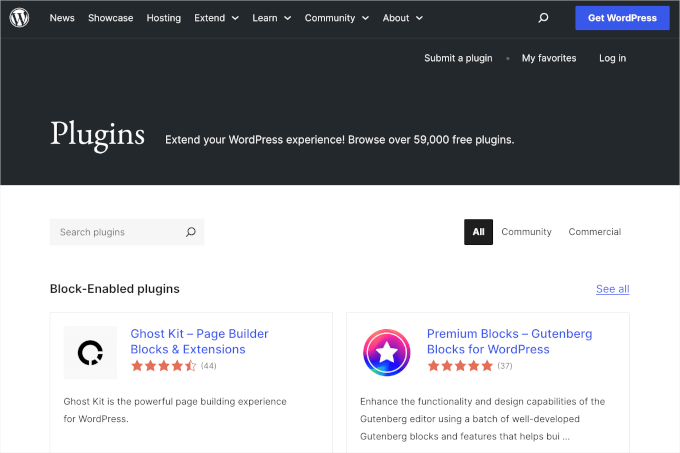
Per aiutarvi a iniziare, ecco il nostro elenco di esperti dei plugin indispensabili per il vostro sito web WordPress.
I nostri 5 migliori plugin gratuiti per WordPress che consigliamo sempre sono:
- WPForms – Il miglior costruttore di moduli online drag-and-drop per WordPress.
- All in One SEO (AIOSEO) – Il miglior plugin SEO per WordPress per incrementare le classifiche SEO.
- MonsterInsights – Monitorate facilmente le analisi del vostro sito web per prendere decisioni basate sui dati.
- Duplicator – Crea backup regolari per il vostro sito web.
- SeedProd – Costruttore di pagine drag-and-drop per creare design di siti web personalizzati senza alcun codice.
4. Utilizzare il tema WordPress migliore per le vostre esigenze
I temi di WordPress controllano l’aspetto e il funzionamento del vostro sito. Esistono temi progettati per mercati specifici, come i temi WooCommerce e i temi per siti associativi, ma anche temi multiuso che si possono personalizzare per adattarsi a quasi tutti i tipi di sito.
Proprio come i plugin, esistono innumerevoli temi gratuiti tra cui scegliere: solo nel repository ufficiale di WordPress sono presenti oltre 13.000 temi gratuiti.
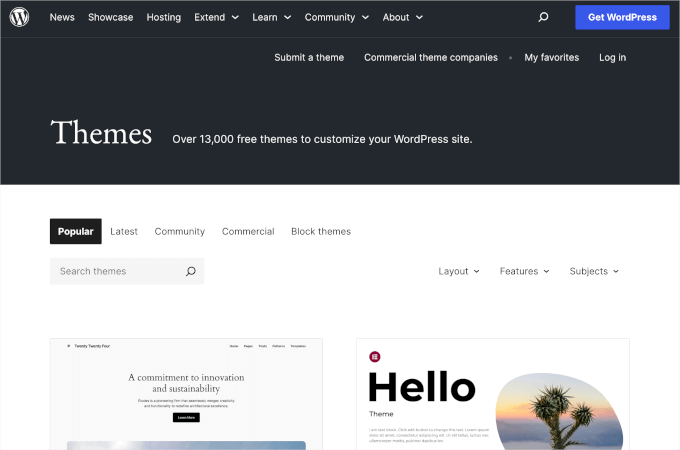
È inoltre possibile installare temi realizzati dai migliori e affidabili fornitori di temi per WordPress.
Questo include Elegant Themes, Astra, StudioPress e altri ancora.
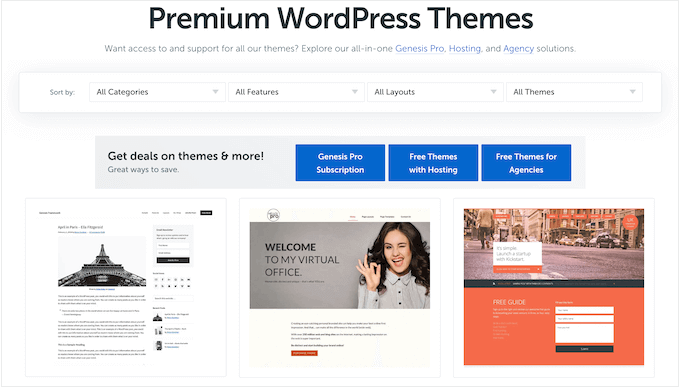
È importante scegliere un tema che abbia un bell’aspetto, le caratteristiche necessarie e sia anche di alta qualità. Per aiutarvi a prendere la decisione giusta, consultate la nostra guida su come selezionare il tema WordPress perfetto.
Se siete alla ricerca di consigli sui temi, date un’occhiata alla nostra selezione di esperti dei temi WordPress più popolari e migliori.
5. Utilizzare un builder per pagine di WordPress
Quando costruite il vostro sito, creerete post e pagine utilizzando l’editor di blocchi di WordPress.
È stato progettato per i principianti e funziona in modo simile ad altri costruttori di siti web drag-and-drop, quindi chiunque può usarlo facilmente.
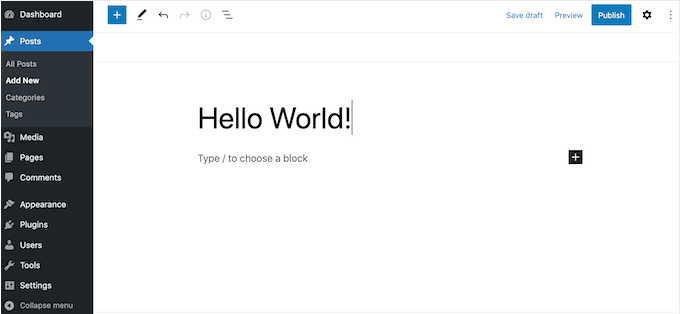
Se si utilizza un tema abilitato ai blocchi, come Divi o Astra, è possibile aggiungere contenuti utilizzando l’editor completo del sito.
Questo editor vi consente di modificare completamente il layout del tema e di aggiungere nuove sezioni al vostro sito web senza scrivere alcun codice. Se avete bisogno di qualche indicazione su come usarlo, vi consigliamo di leggere la nostra guida per principianti alla modifica completa del sito WordPress.
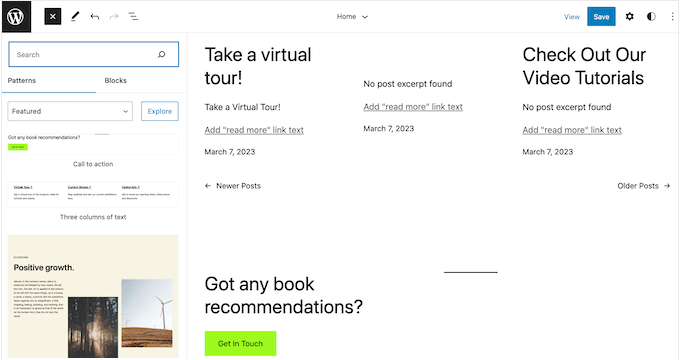
Si tratta di un ottimo inizio, ma può essere molto elementare e con un numero limitato di funzioni.
Se siete alla ricerca di una soluzione più personalizzabile, vi consigliamo di utilizzare un plugin per la creazione di pagine come SeedProd.
SeedProd consente di creare pagine completamente personalizzate e viene fornito con blocchi già pronti che si possono trascinare e rilasciare in qualsiasi punto del sito.
Questo include blocchi avanzati come timer per il conto alla rovescia, moduli di contatto, Google Maps, campi di pagamento e molto altro.
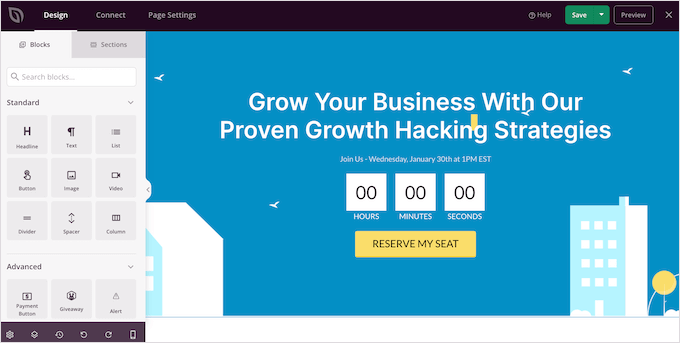
Dopo aver aggiunto un blocco al sito, è possibile personalizzarlo utilizzando le impostazioni nel menu di sinistra di SeedProd.
In questo modo è facile creare home page personalizzate, landing page e altro ancora.
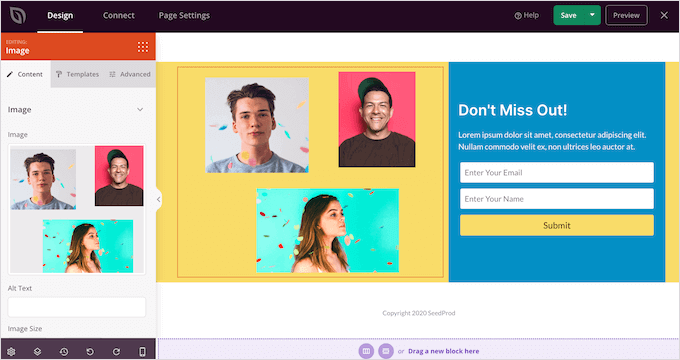
Per saperne di più su questo argomento, consultate la nostra guida su WordPress block editor vs page builder.
6. Utilizzare un plugin SEO per WordPress
La maggior parte dei visitatori troverà il vostro sito attraverso i motori di ricerca come Google. Per aiutare i motori di ricerca a mostrare i vostri contenuti alle persone giuste, dovrete lavorare sulla SEO di WordPress.
La SEO è un argomento molto vasto che spesso include attività tecniche. Fortunatamente, esiste un plugin WordPress per tutto, e la SEO non fa eccezione.
Esistono molti plugin e strumenti SEO per WordPress che possono essere utilizzati per singoli compiti, ma noi raccomandiamo All in One SEO (AIOSEO) perché è il kit completo di strumenti SEO per WordPress.
AIOSEO è dotato di potenti funzioni per l’ottimizzazione del vostro sito web, da quelle di base a quelle avanzate.
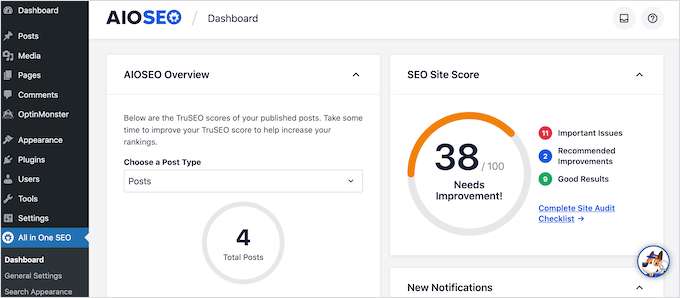
Ad esempio, dispone di un punteggio SEO del sito che aiuta a individuare i problemi SEO da migliorare. In questo modo, saprete esattamente cosa fare per ottenere un posizionamento più elevato su Google.
AIOSEO analizza anche le pagine e i post mentre li scrivete e crea una lista di controllo dei modi per migliorare la SEO.
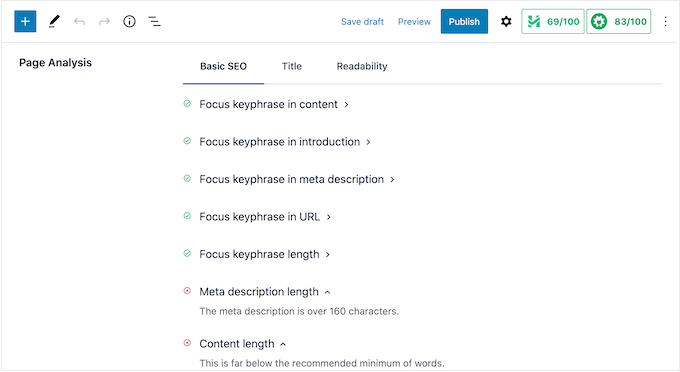
Altre potenti funzioni includono la navigazione a briciole di pane, il supporto SEO avanzato per WooCommerce, il SEO locale, un assistente per i link interni e molto altro ancora. Con AIOSEO non avrete bisogno di installare più plugin, perché tutto ciò che vi serve è già presente.
Per istruzioni passo passo, potete consultare la nostra guida definitiva su come impostare correttamente All in One SEO per WordPress.
7. Utilizzare gli strumenti per migliorare la velocità e le prestazioni del sito
Per offrire una buona esperienza, il vostro sito web deve caricarsi rapidamente.
WordPress è già ottimizzato per la velocità e le prestazioni, ma ci sono molti trucchi e strumenti che possono renderlo ancora più veloce.
Per questo motivo, abbiamo diverse guide che potete consultare per migliorare le prestazioni del vostro sito web:
- La guida definitiva per aumentare la velocità e le prestazioni di WordPress
- Come velocizzare le prestazioni di WooCommerce
- L’hosting WordPress più veloce (test delle prestazioni)
- Come utilizzare il plugin GTmetrix per migliorare le prestazioni del sito WordPress
8. Impostazione di un plugin di sicurezza automatizzato
WordPress è un software intrinsecamente sicuro, ma gli hacker escogitano sempre nuovi modi per penetrare nei siti e rubare i dati. Se volete mantenere il vostro sito web al sicuro, è meglio utilizzare un plugin di sicurezza per WordPress.
Raccomandiamo inoltre di utilizzare Sucuri, che è il miglior plugin di sicurezza per WordPress sul mercato.
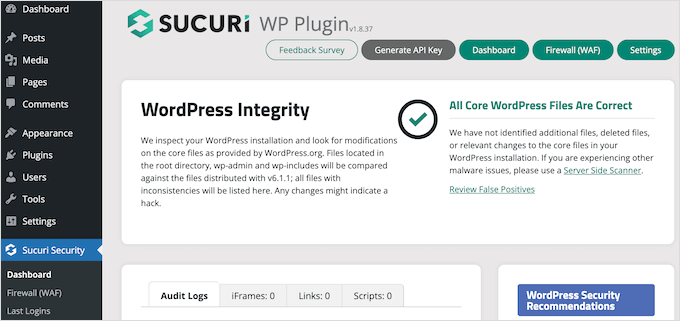
Sucuri tiene traccia di tutto ciò che accade sul vostro sito, compresi i tentativi di accesso falliti e qualsiasi modifica ai file di WordPress.
Inoltre, esegue una scansione alla ricerca di malware e controlla che il vostro sito non compaia in nessuna blocklist, poiché ciò potrebbe significare che c’è un problema di sicurezza del vostro sito.
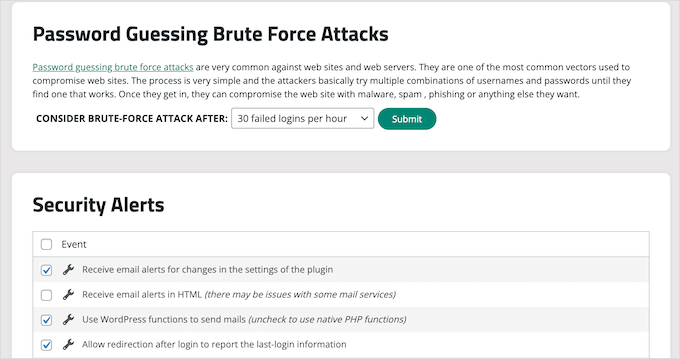
Se trova un problema, Sucuri lo notifica automaticamente. In questo modo, potete proteggere il vostro sito senza dover eseguire controlli manuali o imparare complicati strumenti di sicurezza.
Nota: anche se siamo passati da Sucuri a Cloudflare per il nostro CDN, consigliamo comunque di utilizzarlo per la sicurezza del vostro sito web se gestite una piccola azienda. Per saperne di più sul software, consultate la nostra recensione di Sucuri. Detto questo, per le aziende più grandi e i siti web a traffico elevato, consigliamo Cloudflare.
Infine, per garantire la sicurezza del vostro sito web, potete consultare le seguenti guide alla sicurezza di WordPress:
- La guida definitiva alla sicurezza di WordPress – Passo dopo passo
- Come eseguire un controllo di sicurezza di WordPress
- Cos’è un certificato SSL (e perché ne avete bisogno)
- Come scansionare il vostro sito WordPress alla ricerca di codice potenzialmente dannoso
8. Impostazione di Google Analytics
Come proprietario di un sito web, il vostro obiettivo è portare le persone sul vostro sito e mantenerle impegnate. Tuttavia, molti utenti hanno difficoltà a trovare e realizzare la giusta strategia per far crescere il proprio sito web.
È qui che entra in gioco Google Analytics.
Le analisi consentono di prendere decisioni basate su dati reali. Ad esempio, è possibile monitorare i visitatori del sito web e vedere i contenuti che ottengono il maggior engagement. Potete quindi creare contenuti più popolari.
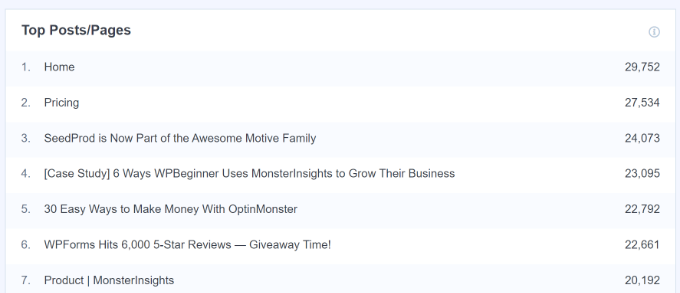
Potete anche vedere quanto tempo i visitatori rimangono sul vostro sito e la frequenza di rimbalzo, ovvero la percentuale di utenti che escono dal sito alla prima visita. È possibile utilizzare queste informazioni per aumentare le pagine viste e ridurre la frequenza di rimbalzo in WordPress.
Google Analytics è uno strumento importante, ma può essere complicato da configurare per i principianti. Per questo motivo, consigliamo di utilizzare MonsterInsights.
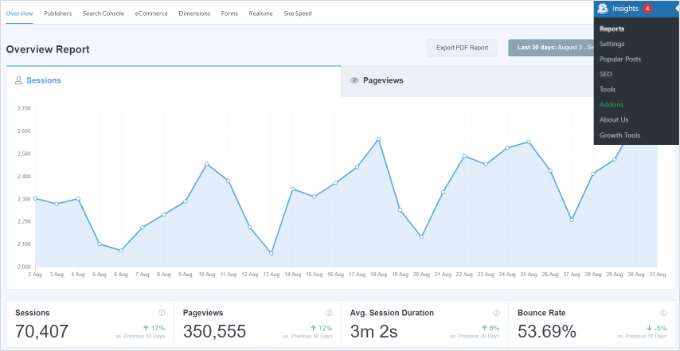
MonsterInsights è la migliore soluzione di analisi per gli utenti di WordPress.
Consente di installare facilmente Google Analytics sul vostro sito web e di visualizzare utili rapporti direttamente nella dashboard di WordPress.
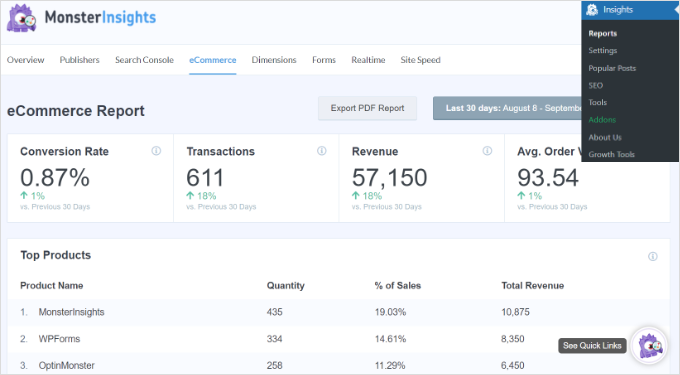
Per saperne di più, consultate la nostra guida su come installare Google Analytics in WordPress.
Dopo aver collegato il vostro sito web a Google Analytics, vi consigliamo di leggere questi articoli:
- Metriche importanti da misurare sul vostro sito WordPress
- Come monitorare il coinvolgimento degli utenti in WordPress con Google Analytics
- Come impostare gli obiettivi di Google Analytics per il vostro sito WordPress
9. Utilizzare il filtraggio e la moderazione dei commenti
Uno dei problemi che i proprietari di siti web WordPress devono affrontare è lo spam dei commenti.
Spambot e terzi malintenzionati possono facilmente inondare la sezione dei commenti di un sito con link a malware e pagine di bassa qualità. Questo può danneggiare la reputazione del vostro sito web e può persino influire sulla sua SEO.
È possibile moderare i commenti in WordPress direttamente dalla dashboard, anche approvando e bloccando manualmente i commenti o addirittura cancellandoli completamente.
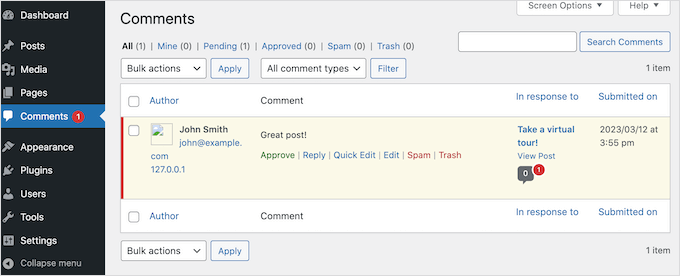
Tuttavia, moderare ogni singolo commento può richiedere molto tempo, soprattutto quando il sito cresce e attira più visitatori.
Fortunatamente, esistono molti strumenti per combattere lo spam dei commenti in WordPress. Tra questi c’è Akismet, che filtra automaticamente tutti i commenti attraverso un database globale di spam.
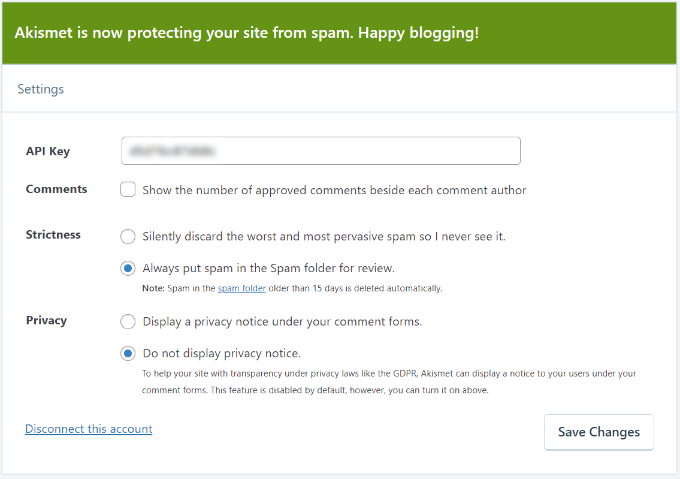
Per saperne di più, consultate la nostra guida su Akismet e sul perché dovreste iniziare a usarlo subito.
Oltre a questo, vi consigliamo di utilizzare Thrive Comments, un plugin facile da usare per migliorare i commenti. Questo plugin è dotato di una funzione che consente di consentire a utenti specifici di moderare i commenti, il che è utile se si lavora con un team.

10. Non modificate mai direttamente i file del vostro tema
WordPress è un software open-source, quindi chiunque può vedere e modificare il suo codice o addirittura aggiungere il proprio PHP, JavaScript, CSS e HTML. Può sembrare complicato, ma ci sono molte ragioni per aggiungere codice personalizzato a WordPress.
Ad esempio, si può usare uno snippet di codice per disabilitare completamente i commenti o rimuovere il numero di versione di WordPress. In genere, non ha senso installare un plugin per queste piccole operazioni, quindi WordPress vi dà la possibilità di usare il codice.
Molti tutorial di WordPress forniscono uno snippet e poi chiedono di modificare il file functions.php del tema.
Il problema è che anche un errore di battitura o un piccolo errore nel codice può causare errori o addirittura rompere completamente il sito. Inoltre, non sarà possibile aggiornare il tema WordPress senza perdere la personalizzazione.
Questo porta molte persone a pensare che WordPress sia difficile, quando in realtà il problema risiede nel codice personalizzato.
Ecco perché consigliamo di utilizzare WPCode.
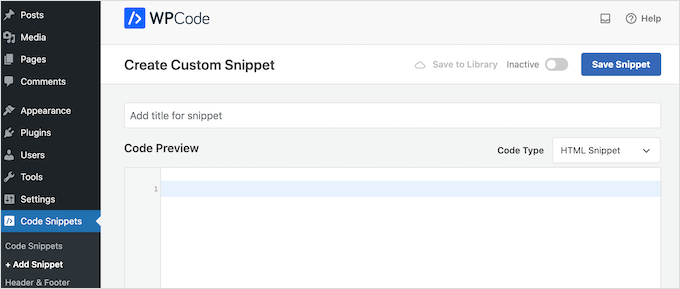
WPCode è il miglior plugin di snippets di codice per WordPress e consente di aggiungere PHP, JavaScript, CSS e HTML personalizzati senza modificare alcun file del tema.
WPCode ha anche una libreria integrata di snippet che potete aggiungere al sito con pochi clic. Anche se siete principianti e non avete esperienza di codifica, WPCode rende facile aggiungere codice personalizzato in WordPress in modo sicuro.
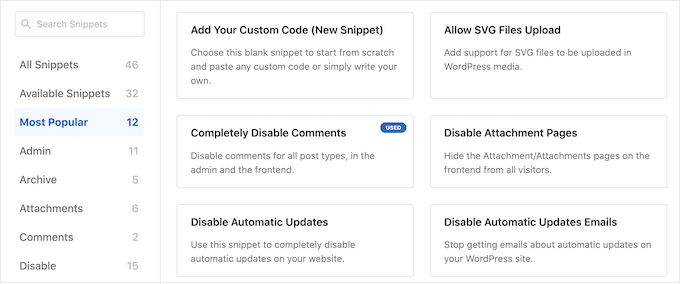
Per maggiori informazioni, selezionate la nostra guida per principianti sull’incollaggio di snippet dal web in WordPress.
11. Mantenere il sito WordPress aggiornato
È importante mantenere aggiornati i temi, i plugin e il software principale di WordPress. Gli hacker cercano di sfruttare gli errori e le vulnerabilità note del software obsoleto, quindi se non siete aggiornati, il vostro sito potrebbe diventare un facile bersaglio.
Alcuni aggiornamenti aggiungono anche funzioni che rendono WordPress più facile da usare. Per questo motivo, è importante aggiornare il nucleo di WordPress, aggiornare i plugin di WordPress e installare l’ultima versione del tema.
Alcuni web host installano automaticamente questi aggiornamenti, soprattutto se si utilizza un provider di hosting gestito.
Un’altra opzione è quella di attivare gli aggiornamenti automatici per WordPress e di attivare gli aggiornamenti automatici per i plugin e i temi. In questo modo avrete sempre accesso alle ultime funzionalità e correzioni di WordPress.
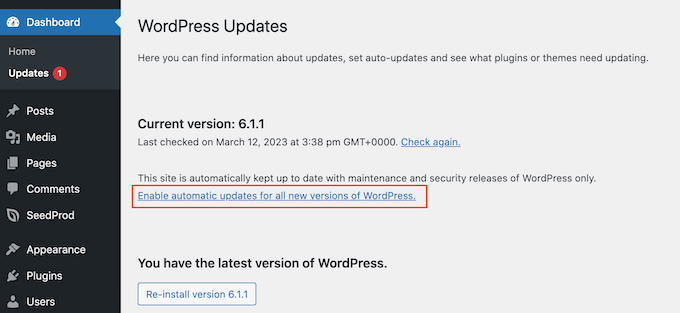
12. Automatizzare i backup di WordPress
WordPress è un software sicuro e affidabile, ma è comunque una buona idea creare backup regolari.
Accadono incidenti ed errori, come la cancellazione di contenuti importanti o la modifica della pagina sbagliata. Anche terzi malintenzionati possono tentare di entrare nel vostro sito e cancellare i vostri contenuti.
Creando backup regolari, potete sempre recuperare una versione funzionante e priva di errori del vostro sito web. Anche se dovesse accadere il peggio e si perdessero tutti i dati, si può semplicemente ripristinare il sito WordPress dal suo ultimo backup.
Possono essere importanti, ma molti proprietari di siti web trascurano i backup finché non è troppo tardi.
La buona notizia è che esistono molti plugin di backup per WordPress, gratuiti e a pagamento, che possono fare il lavoro duro per voi. Noi consigliamo di utilizzare un plugin premium come Duplicator Pro, in quanto è in grado di creare automaticamente i backup.

Per una maggiore sicurezza, Duplicator Pro salva i backup su soluzioni di archiviazione online popolari come Dropbox, OneDrive o Amazon S3. Ciò significa che è possibile accedere a questi servizi da qualsiasi luogo e avere accesso a una copia funzionante del sito web.
13. Continuare a imparare su WordPress
Uno degli svantaggi di WordPress è che non è possibile contattare l’assistenza come avviene con altri builder di siti web che offrono un’assistenza via chat 24/7. Questo può indurre alcuni utenti a ricorrere ad altre soluzioni. Questo può spingere alcuni utenti a ricorrere ad altre soluzioni.
Anche se questo è vero, il bello di WordPress è la sua grande comunità dedicata. Ci sono tonnellate di risorse online che possono aiutarvi a costruire il vostro sito web e a rendere WordPress ancora più facile da usare. Basta conoscere il posto giusto per cercarle.
Noi di WPBeginner abbiamo creato molte risorse gratuite che potete utilizzare per padroneggiare WordPress:
- Blog WPBeginner. È qui che pubblichiamo i nostri tutorial su WordPress, le istruzioni per l’uso e le guide passo-passo. Abbiamo un’enorme libreria di contenuti gratuiti e pubblichiamo continuamente nuove informazioni.
- Dizionario WPBeginner. Termini complicati e gergo tecnico possono far sembrare WordPress molto più difficile di quanto non sia. Per questo motivo, abbiamo creato un dizionario che copre tutto il gergo di WordPress.
- Centro soluzioni WPBeginner. Un centro unico per trovare i migliori prodotti WordPress per il vostro sito web. A differenza di altre piattaforme di recensioni, noi presentiamo solo i migliori plugin, temi e strumenti che abbiamo testato noi stessi.
- Video WPBeginner. I nostri video tutorial di WordPress 101, passo dopo passo, contengono tutto ciò che serve per iniziare a lavorare con WordPress.
- WPBeginner su YouTube. Vi è piaciuta la nostra serie WordPress 101 e volete saperne di più? Sul nostro canale YouTube troverete oltre 1.000 video che trattano di tutto, dalla SEO ai più comuni errori di WordPress e a come risolverli, a come incorporare i feed dinamici dei social media sul vostro sito e molto altro ancora.
- Gruppo WPBeginner Engage. Il gruppo WordPress più grande e in rapida crescita per i non addetti ai lavori e i principianti su Facebook. Qui potete entrare in contatto con oltre 96.000 utenti di WordPress, porre domande e ricevere supporto dalla comunità.
Vi consigliamo anche di selezionare la nostra guida su come richiedere correttamente l’assistenza WordPress e ottenerla.
14. Considerare l’assunzione di un servizio di manutenzione di WordPress
I suggerimenti e i trucchi di questa guida renderanno WordPress facile da usare, anche se non avete mai creato un sito web prima d’ora.
Tuttavia, se siete alla ricerca di un’esperienza senza problemi, potete sempre assumere un servizio di manutenzione che si occupi di WordPress per voi. Questo include la creazione di backup, l’installazione di aggiornamenti, l’esecuzione di verifiche SEO, l’aggiornamento della sicurezza del sito, la ricerca e la correzione di link non funzionanti e altro ancora.
Questi servizi sono perfetti per chi utilizza WordPress per la prima volta o per chi ritiene che la manutenzione quotidiana del sito web richieda troppo tempo.
Potete utilizzare i Servizi Pro di WPBeginner per assumere facilmente un esperto di WordPress a un prezzo accessibile. Il nostro team ha più di 10 anni di esperienza in WordPress ed è in grado di gestire qualsiasi cosa, dallo sviluppo web, al design, alla manutenzione, all’ottimizzazione della velocità del sito e alla riparazione di siti violati.

Per saperne di più, potete anche consultare la nostra selezione di esperti dei migliori servizi di manutenzione di siti web WordPress.
Speriamo che questo articolo vi abbia aiutato a capire perché WordPress può sembrare complicato da usare e come renderlo più semplice. Potreste anche voler consultare la nostra guida su quanto costa davvero costruire un sito web in WordPress o vedere i motivi più importanti per utilizzare WordPress.
Se questo articolo vi è piaciuto, iscrivetevi al nostro canale YouTube per le esercitazioni video su WordPress. Potete trovarci anche su Twitter e Facebook.





Have a question or suggestion? Please leave a comment to start the discussion.